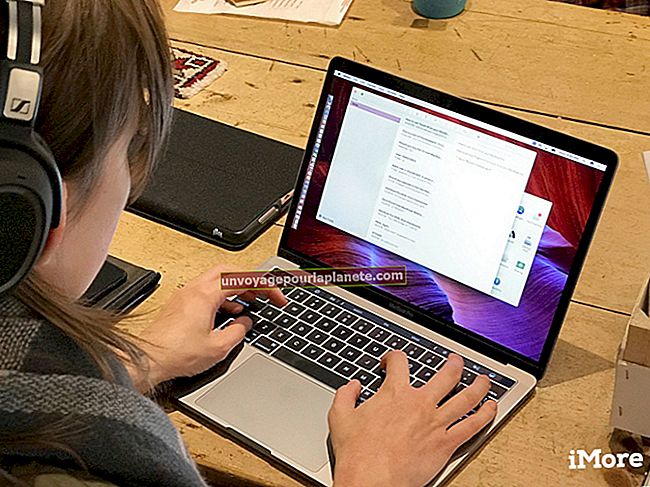Mga kalamangan at kahinaan ng isang Pag-upgrade sa Memory ng MacBook
Ang pagdaragdag ng iyong magagamit na MacBook RAM ay maaaring gumawa ng maraming mga gawain na ginagawa mo sa araw-araw na tumagal ng mas kaunting oras. Sa karamihan ng mga modelo, maaari kang mag-install ng memorya ng iyong sarili nang hindi nangangailangan na magbayad para sa isang tekniko upang makumpleto ang pag-upgrade para sa iyo. Ang dami ng memorya na maaari mong idagdag sa iyong MacBook ay nag-iiba ayon sa modelo, ngunit hanggang Hulyo 2013, ang maximum na kapasidad ng RAM para sa isang MacBook ay 16GB.
Mga Opsyon sa Pag-upgrade
Habang ang pag-upgrade ng iyong RAM ay makakatulong mapalakas ang pagganap ng iyong computer, ang ilang mga modelo ay hindi pinapayagan kang i-upgrade ang memorya ng iyong sarili. Ang 13-inch at 15-inch MacBooks na may Retina Display ay sumusuporta hanggang sa 16GB na memorya, ngunit hindi mo mai-upgrade ang memorya pagkatapos ng pagbili mula nang ibenta ng Apple ang RAM sa mga bagong modelo sa logic board. Sa mga modelo na maaari mong i-upgrade, maaari mong suriin ang maximum na memorya sa iyong system sa pamamagitan ng pagtingin sa iyong numero ng modelo sa website ng Suporta ng Apple (tingnan ang link sa Mga Mapagkukunan).
Pagiging epektibo
Kapag na-upgrade mo ang memorya sa iyong MacBook, maaari mong palaging gamitin ang lumang memorya sa isang mas matandang MacBook o tangkaing ibenta ang memorya. Gayunpaman, sa wakas ay nagbabayad ka pa para sa iyong computer sa pangmatagalan. Ang bawat sangkap sa iyong computer ay nagsisilbi ng isang layunin at ang pag-upgrade ng iyong RAM ay maaaring hindi matulungan ang iyong computer na tumakbo nang mas mabilis kung mayroon kang iba pang mga bottleneck. Ang bilis ng processor, rate ng paglipat ng data ng hard drive at maging ang graphic processor lahat ay may epekto sa pagganap ng system. Hindi mo mai-upgrade ang processor o graphics card, kaya maaaring gusto mong timbangin ang mga kalamangan at kahinaan ng pagbili ng isang bagong computer kung mayroon kang isang mas matandang modelo ng MacBook.
Temperatura
Ang pagdaragdag ng mga bagong bahagi sa isang system ay maaaring dagdagan ang pangkalahatang temperatura ng iyong MacBook. Ang isang mas mahusay na hard drive ay maaaring talagang cool ang iyong system. Gayunpaman, sa karamihan ng mga kaso, ang pagdaragdag ng karagdagang RAM ay nagdaragdag ng temperatura ng iyong computer. Nang walang sapat na paglamig, maaari kang makaranas ng mas mataas na temperatura na ginagawang hindi komportable na gamitin ang iyong MacBook habang naglalakbay. Ang karagdagang RAM ay maaari ring bawasan ang iyong buhay ng baterya sa pamamagitan ng paghingi ng mas maraming lakas mula sa iyong system.
Sinusuri ang mga Pangangailangan sa Pag-upgrade
Ang isang system na may 4GB ng RAM at isang 5400 RPM hard drive ay higit na makikinabang sa pamamagitan ng pag-install ng isang mas mabilis na hard drive, dahil papayagan ng mas mabilis na hard drive ang mas mabilis na paglipat ng data ng file. Ang isang paraan upang suriin upang makita kung talagang kailangan mo ng mas maraming RAM ay sa pamamagitan ng pagbubukas ng Monitor ng Aktibidad sa folder ng Mga Utility. Piliin ang tab na "System Memory" upang matingnan ang iyong magagamit na RAM. Panatilihing bukas ang application habang gumagana nang normal upang masukat ang iyong mga kinakailangan. Piliin ang tab na "Aktibidad ng Disk" upang matingnan ang rate ng nabasa at nakasulat na data. Maghanap ng isang hard drive na may mas mataas na mga rate ng pagbasa at pagsulat kung magpasya kang i-upgrade ang hard drive.
Pagwawaksi
Nalalapat ang impormasyon sa artikulong ito sa Mac OS X Mountain Lion. Maaari itong bahagyang mag-iba o makabuluhan sa iba pang mga bersyon o produkto.